Win7系统自带的备份工具进行备份的方法【图文】
更新日期:2024-03-22 00:34:23
来源:网友投稿
手机扫码继续观看

相信很多网友都遇到硬盘损坏而导致文件丢失的窘境,如果想要避免这种状况发生,可以用到win7系统自带的系统备份工具。通过小编介绍和说明,大家可以设置备份,将数据备份到其他硬盘上。
操作方法:
1、点击“开始”菜单,选择“控制面板”,如下图所示:
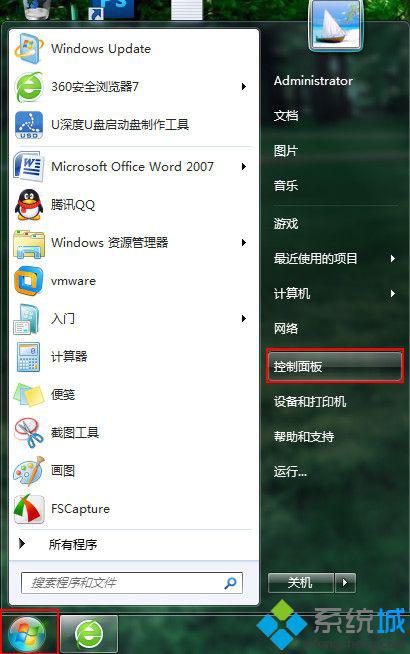
2、在弹出的控制面板中,点击系统和安全下方的“备份您的计算机”,如下图所示:
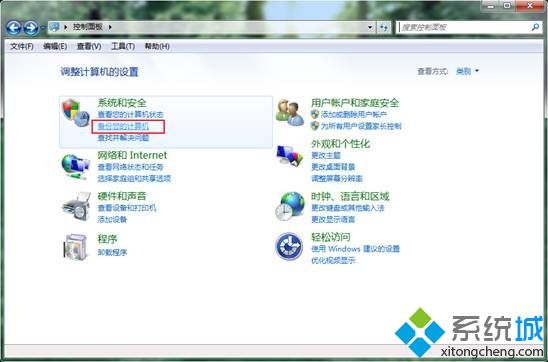
3、在备份和还原页面找到“设置备份”,点击打开,如下图所示:
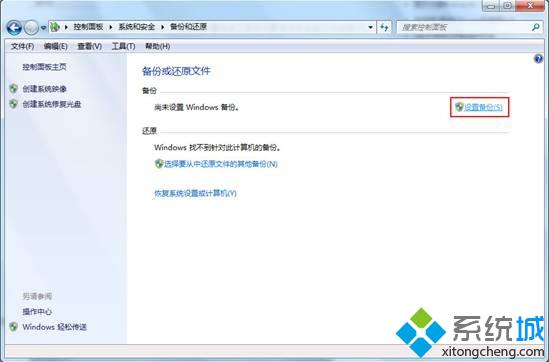
4、我们可以选择将系统备份至D盘,等待系统备份完成,之后就会在D盘显示出备份信息和时间,这样用户就能迅速找到备份文件,如下图所示:
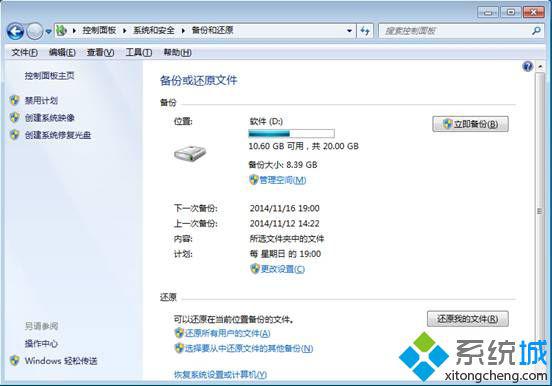
经过以上四个步骤后,用户就能完成win7系统的备份,就无需担心系统出现问题或故障的状况,只要点击备份还原即可。如果觉得这个功能很实用,那赶紧跟小编一起进行备份来保障系统安全。更多精彩内容欢迎访问系统!
该文章是否有帮助到您?
常见问题
- monterey12.1正式版无法检测更新详情0次
- zui13更新计划详细介绍0次
- 优麒麟u盘安装详细教程0次
- 优麒麟和银河麒麟区别详细介绍0次
- monterey屏幕镜像使用教程0次
- monterey关闭sip教程0次
- 优麒麟操作系统详细评测0次
- monterey支持多设备互动吗详情0次
- 优麒麟中文设置教程0次
- monterey和bigsur区别详细介绍0次
系统下载排行
周
月
其他人正在下载
更多
安卓下载
更多
手机上观看
![]() 扫码手机上观看
扫码手机上观看
下一个:
U盘重装视频










